登录
- 微信登录
- 手机号登录
微信扫码关注“汇帮科技”快速登录
Loading...
点击刷新
请在微信【汇帮科技】内点击授权
300秒后二维码将过期
二维码已过期,点击刷新获取新二维码
登录
登录
其他登录方式
修改日期:2025-08-07 13:00
"救命啊!上周团建拍的300多张照片全叫IMG_001.jpg这种鬼名字!"刚上班就听见隔壁工位小王在哀嚎。这场景你肯定不陌生——手机相册里躺着几千张照片,旅游照、工作截图、宠物表情包全混在一起,想找张图比海底捞针还难。
别慌!今天这份保姆级教程就是来拯救你的。学完这3招,你不仅能给照片批量改名,还能玩出各种花样:按日期自动排序、加拍摄地点前缀、甚至用表情符号分类。再也不用一个个手动改名到怀疑人生,整理上万张照片也就是喝杯奶茶的功夫。
先安利个神器级的操作,就像给照片库开了外挂:
1. 打开汇帮批量重命名软件,认准"文件重命名"这个按钮点进去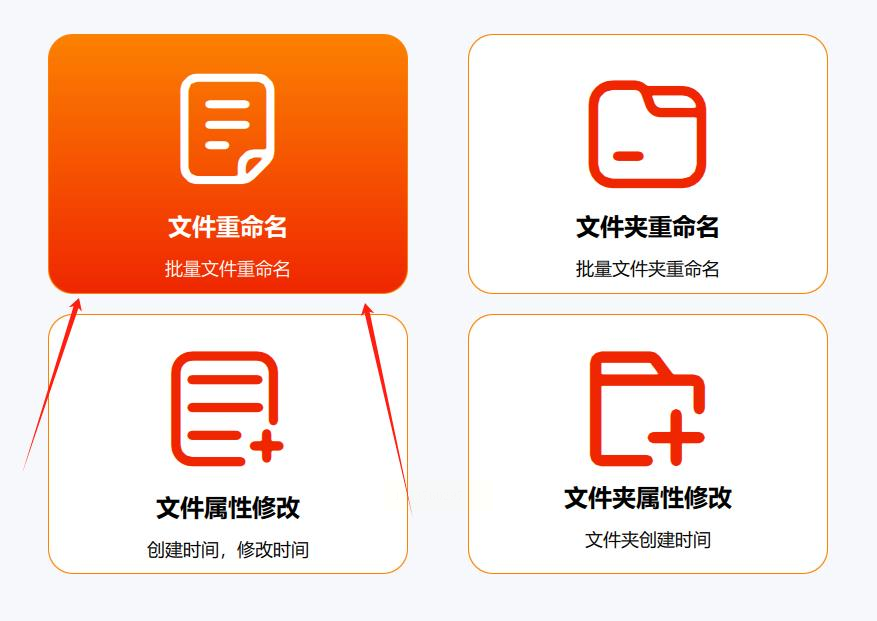
2. 直接把要改名的照片拖进窗口,跟往微信传文件一样简单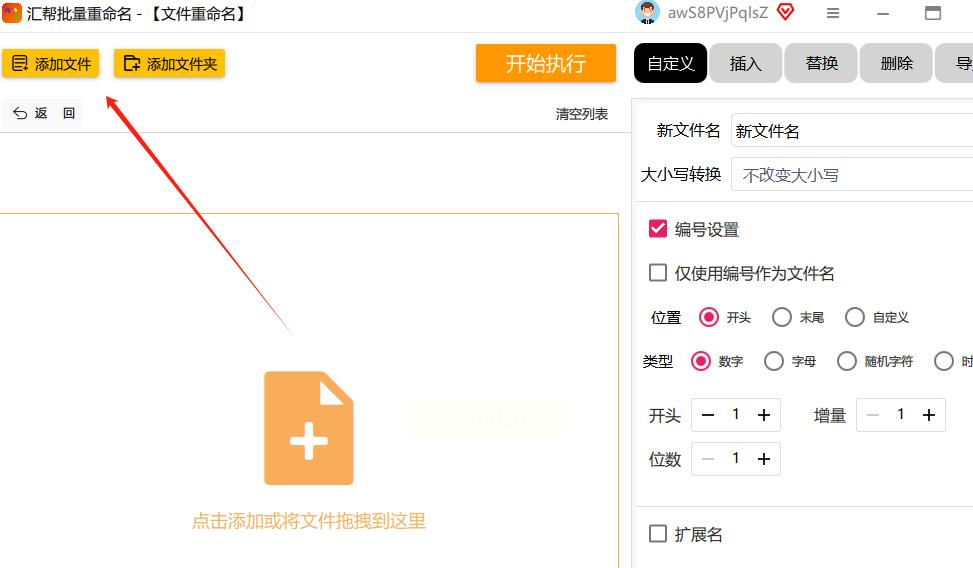
3. 在右边命名框里搞事情:输入"2025.1.14拍摄_"这种前缀,记得勾选"编号设置",位置选择开头,末尾或自定义形式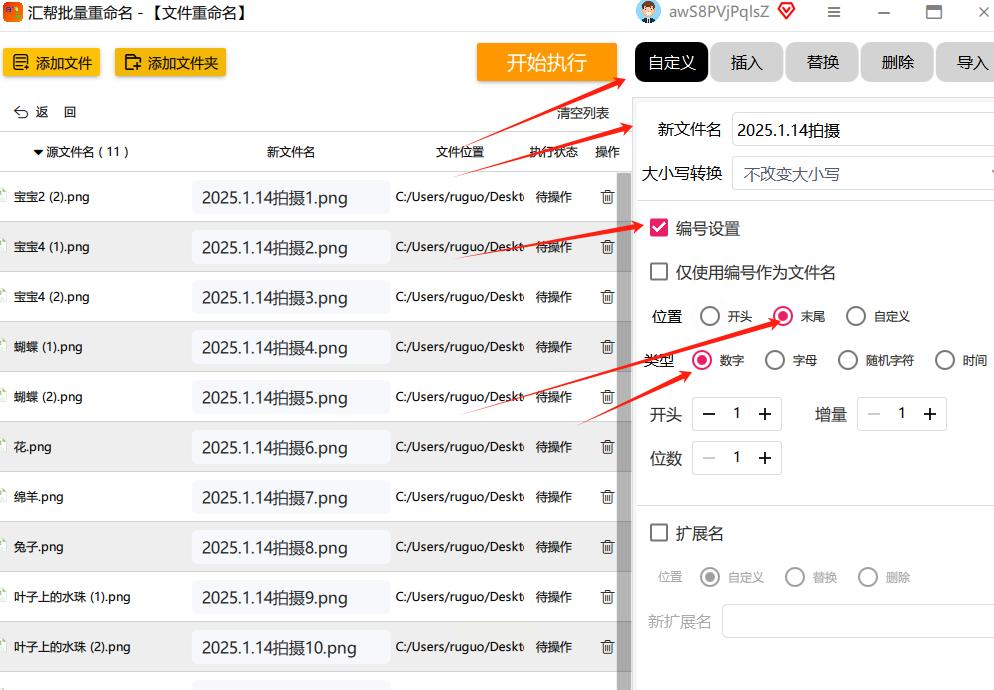
4. 马上能在左边看到效果预览,像"2023年会_1.jpg"这种整齐的格式
5. 满意了就点开始执行按钮,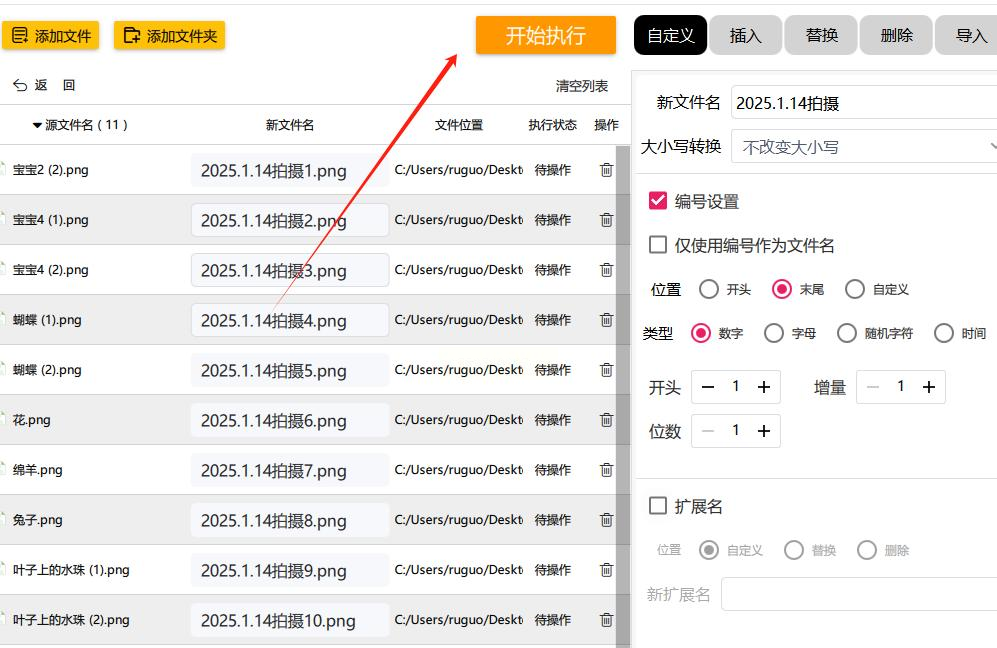 进度条跑完就搞定
进度条跑完就搞定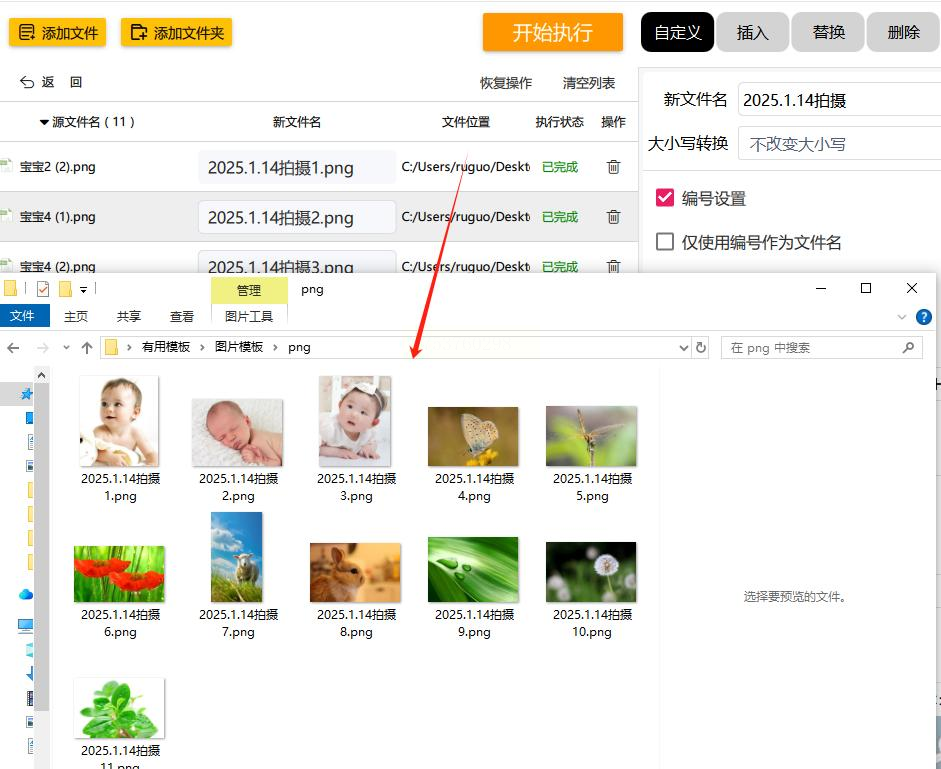
临时要用又不想装软件?这个在线工具能救急:
1. 浏览器搜"在线文件改名",找个不用注册的网站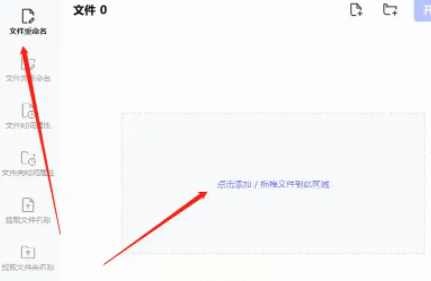
2. 点击上传按钮,和发朋友圈选照片一样操作
3. 在名称列表里直接打字或者粘贴准备好的名字
4. 重点来了!可以批量替换文字,比如把"截图"全改成"需求文档"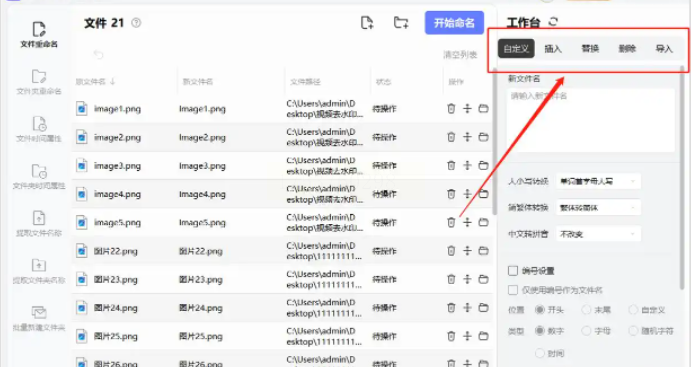
5. 最后打包下载,跟收快递一样简单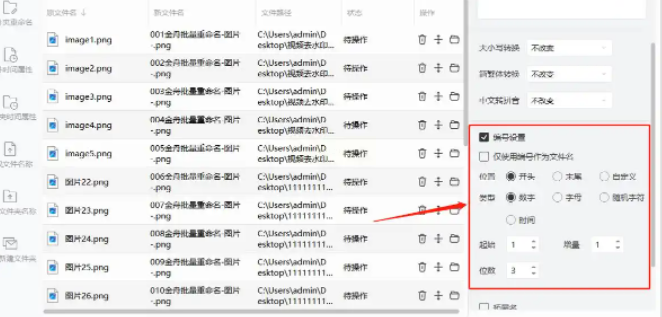
没想到吧?电脑自带的改名功能也超能打:
1. 把要改的照片全塞进同一个文件夹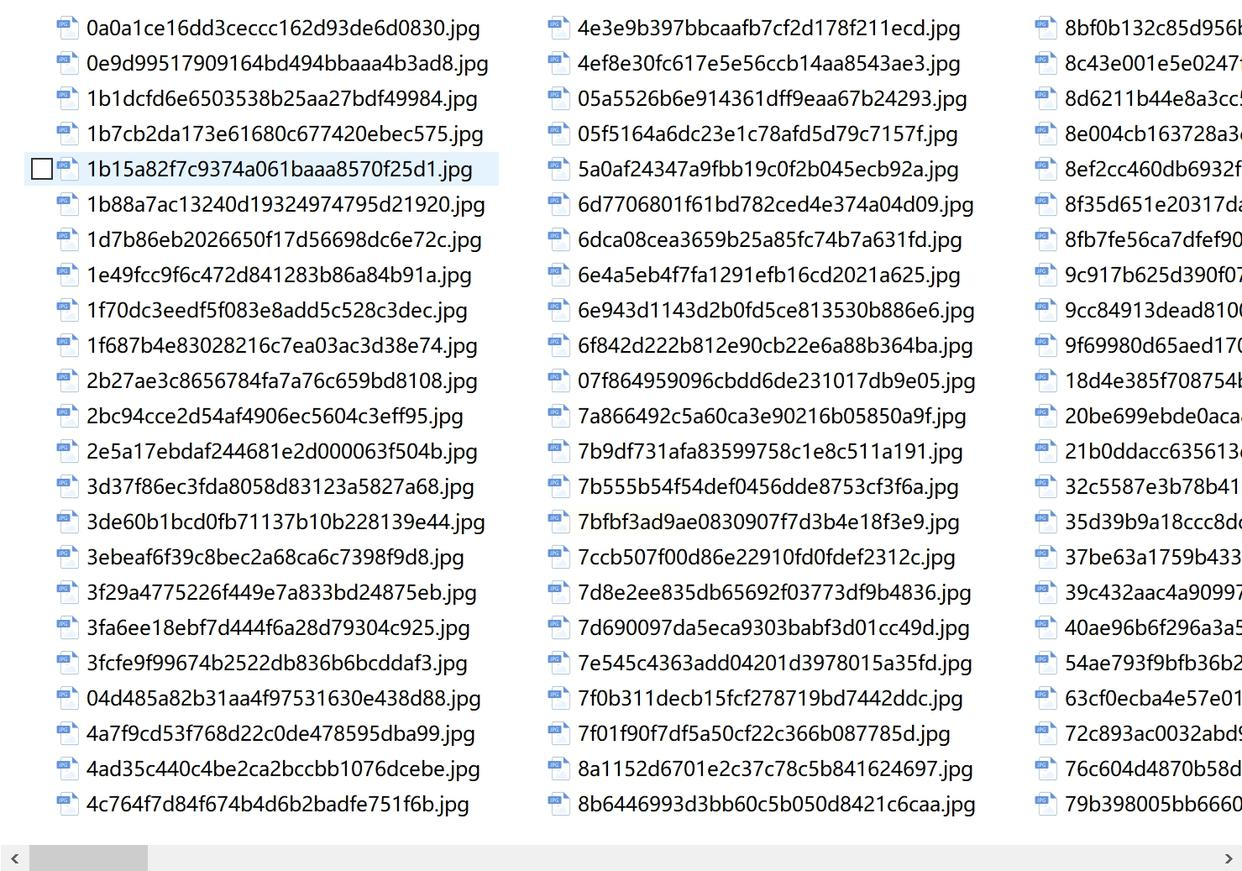
2. Ctrl+A全选后,右键第一个文件选"重命名"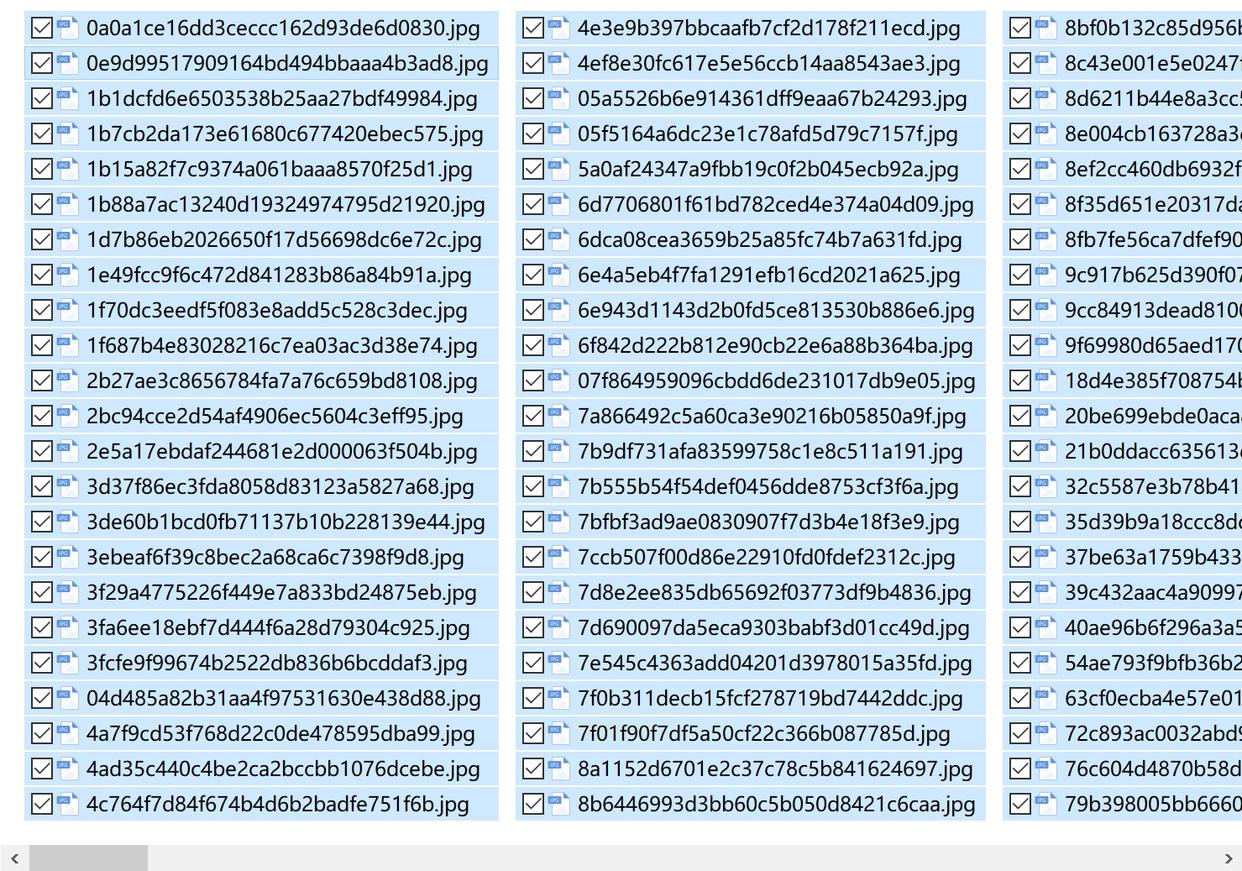
3. 输入基础名字比如"张三_"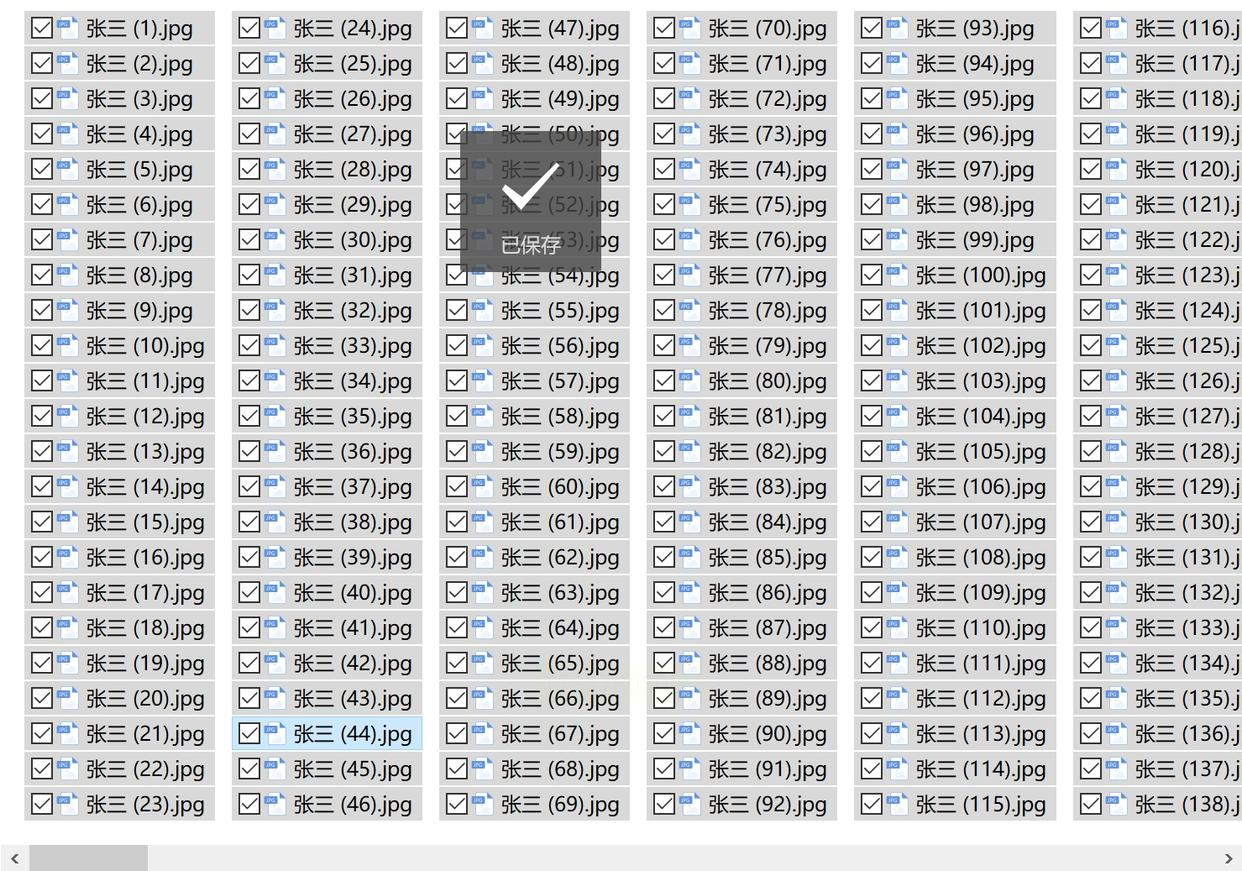
4. 按回车瞬间,系统会自动加上(1)(2)这样的编号
5. 亲测500张照片改名只要3秒,简直魔法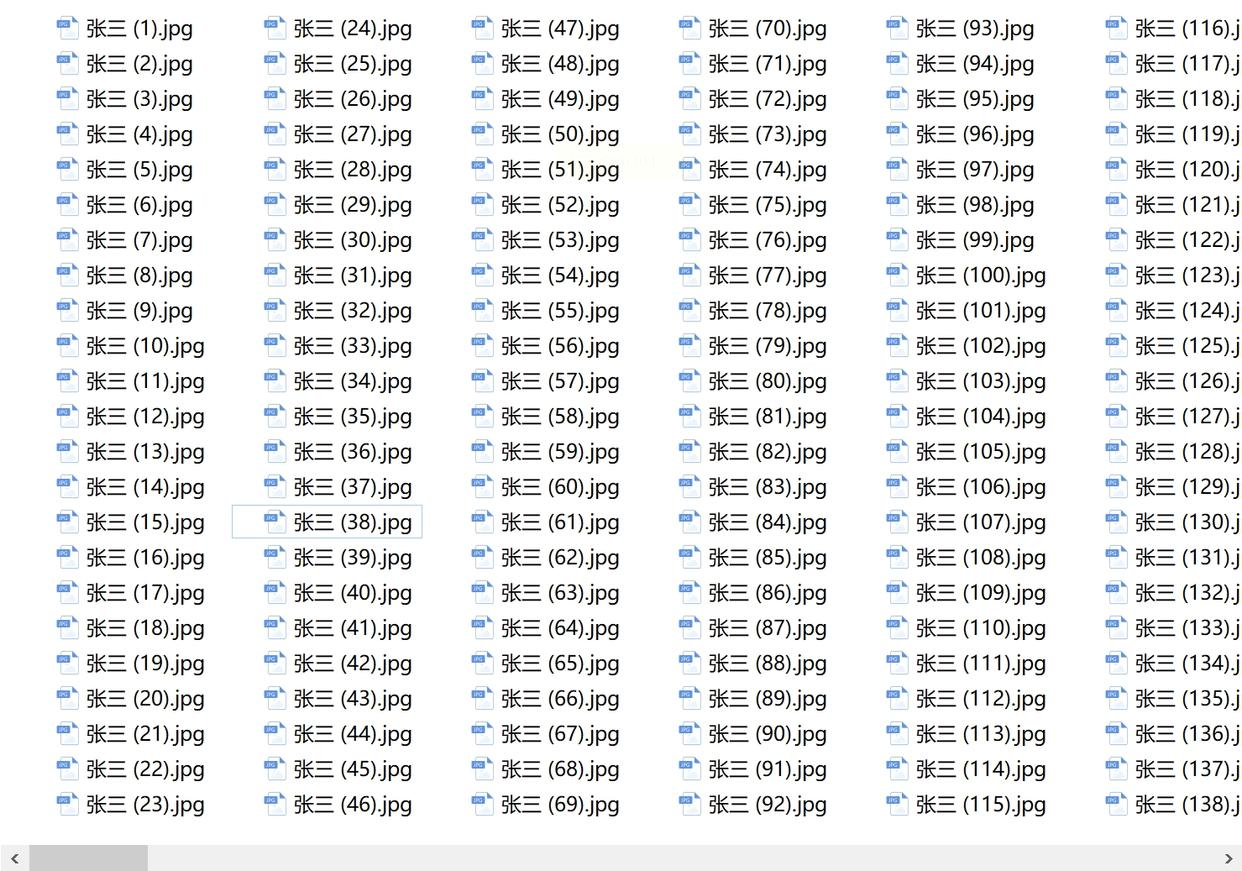
看完是不是觉得以前的自己像个手动改名的原始人?现在你可是掌握批量改名黑科技的现代人了!下次再遇到同事对着杂乱照片发愁,你就可以甩出这份攻略,深藏功与名。
记住啊,整理照片就像收拾衣柜,定期用这些方法打理才不会炸库。建议先把周末出游的照片练练手,等熟练了再挑战手机里那几千张陈年旧照。要是觉得有用,赶紧转发给那个总找你帮忙找图的闺蜜/基友——毕竟独乐乐不如众乐乐嘛!
(小贴士)
遇到特殊情况别死磕:带特殊符号的文件名建议先用基础方法处理;超大批量文件记得分批次操作;重要照片记得先备份再动手。现在就去试试看,保证你会回来感谢我的~
如果想要深入了解我们的产品,请到 汇帮科技官网 中了解更多产品信息!
没有找到您需要的答案?
不着急,我们有专业的在线客服为您解答!

请扫描客服二维码